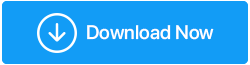如何在 Windows 10 中免費提高 Internet 速度
已發表: 2019-09-29您是否面臨網速慢的問題? 你是否覺得付出了一大筆錢,卻收不到宣傳的速度?
在您切換您的互聯網服務提供商之前,建議您進行一些研究並確定問題到底出在哪裡? 網速慢的原因有很多:
- 計算機
- 路由器
- 互聯網服務提供商。
您無法獲得所需速度並面臨緩衝視頻內容問題的第一個原因是您使用互聯網的設備。 如果需要,您可以執行幾個步驟來檢查和更改設置。
第一:檢查您的連接速度。
要檢查您現有的互聯網速度,您可以使用 Speedtest.net。 點擊 Go 按鈕,它會給你三個結果:
- 平。 它是一種時間度量,用於度量您的計算機從服務器接收響應所花費的時間。 它被認為是越低越好。
- 下載速度。 它是一種速度度量,用於確定您從 Internet 獲取數據包的速度。
- 上傳速度。 它也是一種速度衡量標準,它決定了您的計算機通過 Internet 發送數據的速度。
注意:如果有一個互聯網連接用戶,那麼他/她將獲得專用於他/她自己的所有資源。 如果數量增加,那麼資源將在它們之間平均分配。 用戶數量越多,一個用戶獲得的帶寬就越少。
第二:嘗試提高互聯網速度的步驟 - 計算機
- 關閉佔用大部分帶寬的應用程序。 某些應用程序在後台運行並使用您的大部分互聯網資源,因為它們不斷上傳和下載數據。 要檢查哪些應用程序支配您的網絡,請通過右鍵單擊任務欄上的空白區域來打開任務管理器。 檢查進程選項卡上的網絡列,以確定哪個應用程序使用您網絡的百分比。
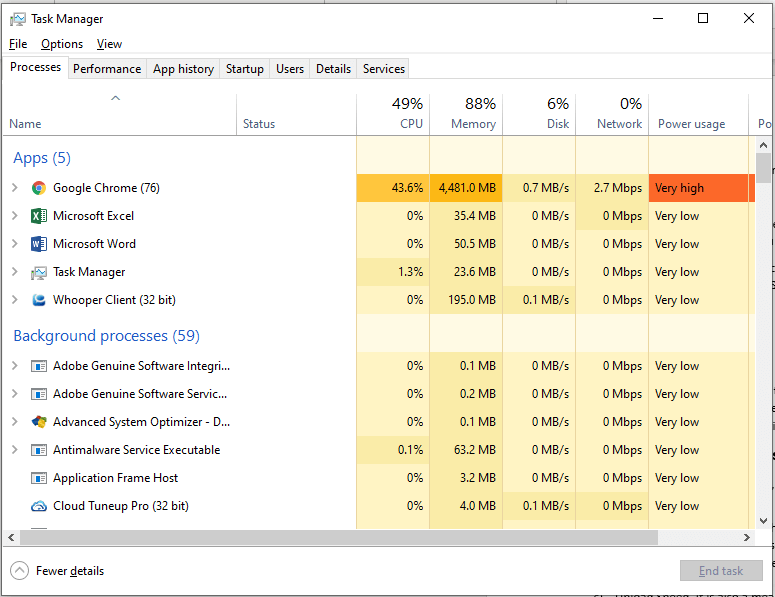
如果您發現某個應用程序佔用了大量帶寬,那麼您必須關閉它並釋放您的網絡。 在線遊戲或流媒體視頻佔用了大部分網絡速度。
- 檢查傳遞優化設置。 Windows 更新有一項功能,允許一台計算機在計算機之間共享零碎更新。 這意味著 Windows 更新將始終訪問您的網絡,試圖獲取它獲得的任何最新更新。 建議關閉此功能,特別是如果您有可靠穩定的連接。 完成後,您的計算機將不會將這些更新播種到世界其他地方。 為此,請執行以下步驟:
- 同時按下 Windows 按鈕和字母“I”以打開設置窗口。
- 選擇更新和安全
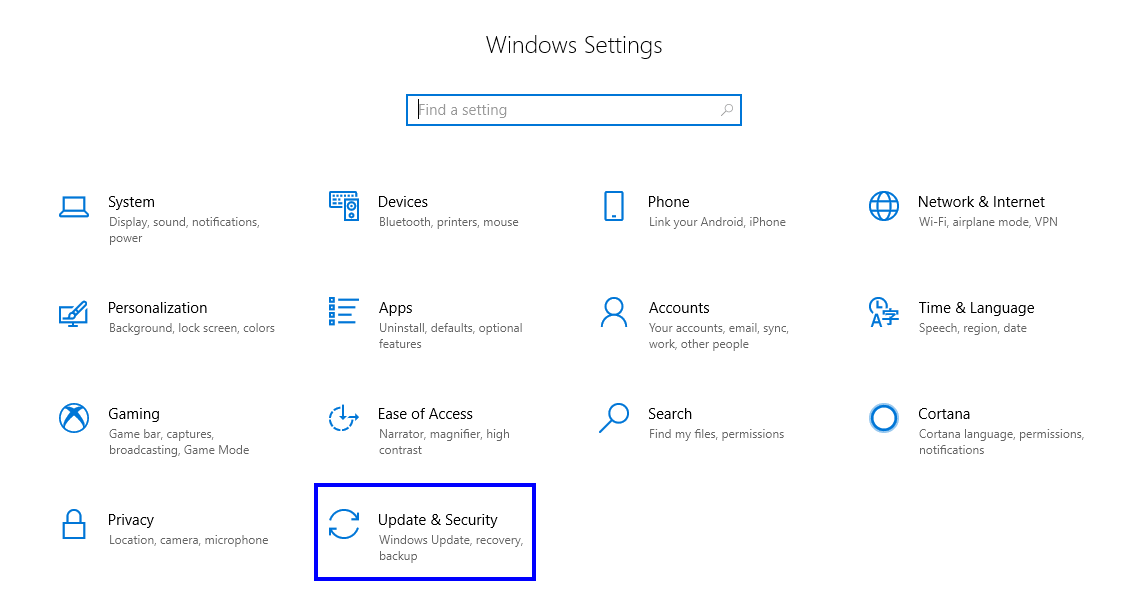
- 單擊左側的“交付優化”。
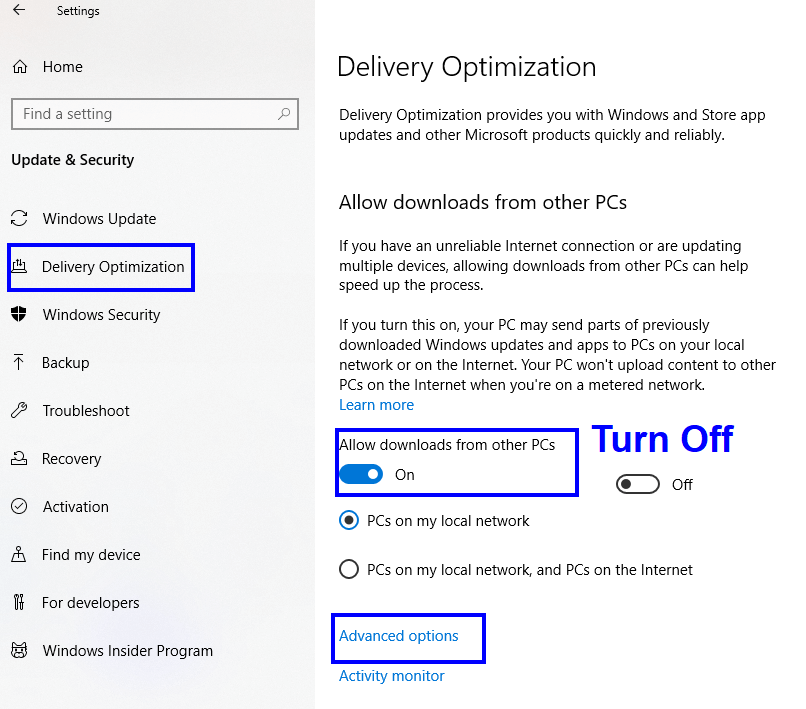
- 關閉“允許從其他 PC 下載”。
- 單擊高級選項。
- 降低分配給下載更新的帶寬限制。 微軟何時發布更新還沒有確定的時間。 更新可以在您不在計算機上工作的時間完成。 如果在您玩遊戲或在線播放電影時開始更新,那麼它將共享同一個網絡並限制您活動的帶寬,因為必須共享資源。
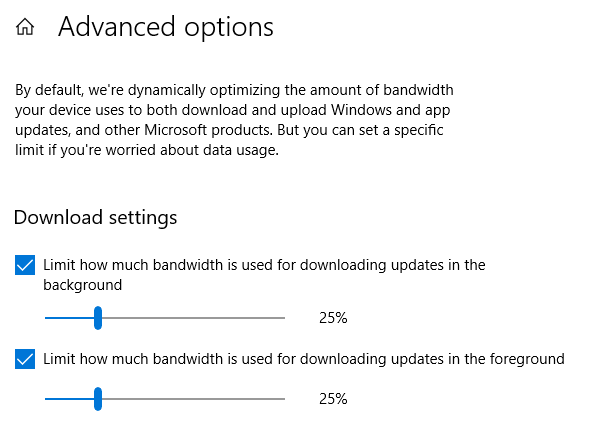
- 檢查數據使用情況。 確定哪些應用程序使用了您的大部分帶寬非常重要,以便您可以在需要時限制它們。 要檢查每個應用程序的互聯網使用情況,請打開設置並選擇網絡和互聯網。 單擊左側的數據使用情況,然後單擊頂部的查看每個應用程序的使用情況。 這將列出您系統中安裝的所有應用程序及其在過去 30 天內的數據使用情況。 關閉高使用率的應用程序將幫助您提高帶寬速度。
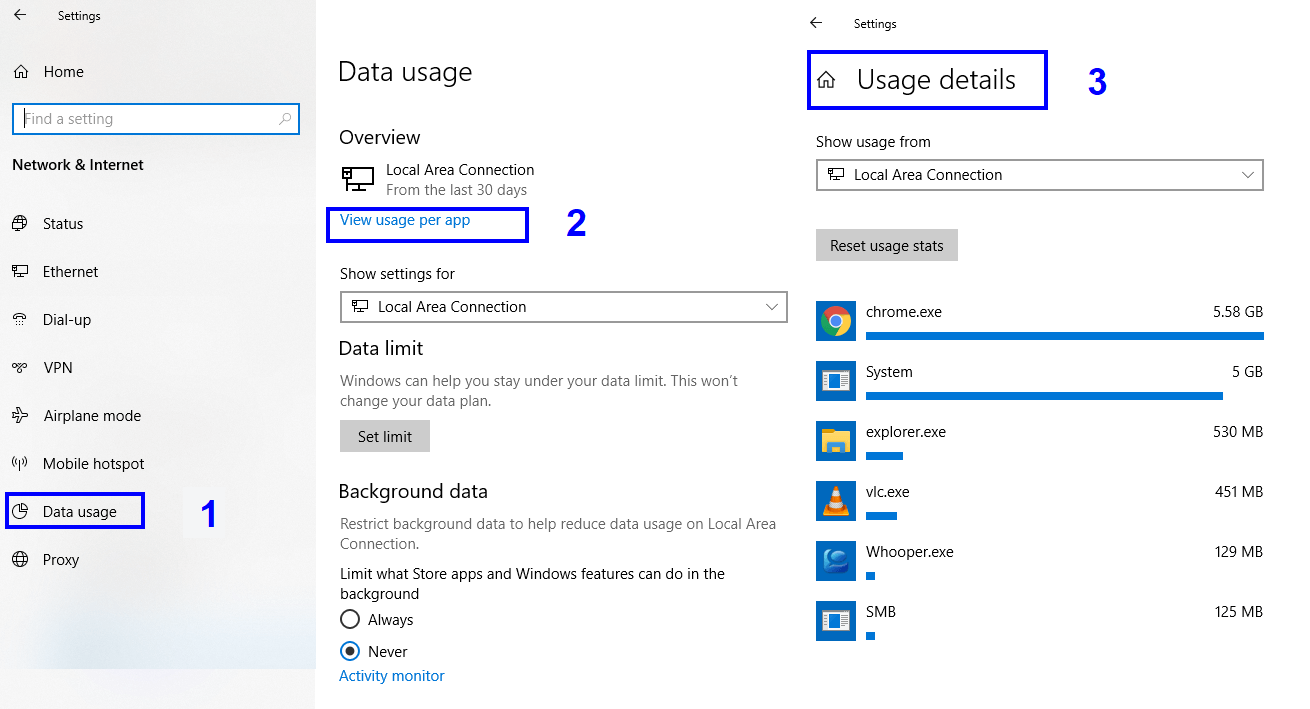
- 退出系統應用程序。 許多 Windows 10 系統應用程序在您不知道的情況下在後台運行。 即使您不使用這些應用程序,它們也可以接收信息、發送通知並自行更新。 退出這些後台應用程序可以幫助您節省帶寬並節省電量。 為此,請按照以下步驟操作:
- 在右下角的搜索框中鍵入設置,然後從搜索結果中選擇設置應用程序。
- 從設置窗口的選項列表中選擇“隱私”。
- 向下滾動左側的選項列表並找到後台應用程序。
- 單擊後台應用程序並關閉您不使用或從未聽說過的應用程序。
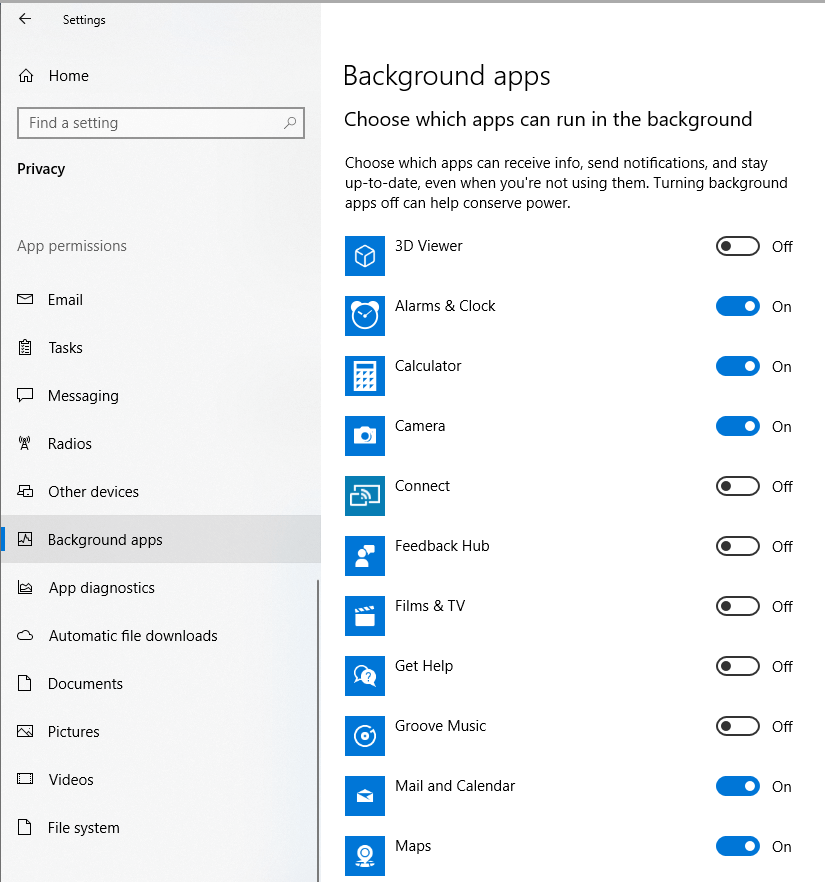
關閉不必要的應用程序後,這將釋放帶寬並提高您的互聯網速度。
- DNS 服務器。 域名系統幫助計算機將網站名稱從人類語言轉換為數字或地址。 使用互聯網時,計算機與服務器連接以打開您所需的網站。 為此,計算機使用了 ISP 提供的默認 DNS 服務器設置。 所有用戶都訂閱了同一個 ISP,就像您使用同一個服務器一樣。 這可能會導致網絡擁塞並降低互聯網速度。 嘗試更改這些設置並使用其他服務器。 最受歡迎的服務器之一是大型且安全的服務器,它是 Google 自己的公共 DNS。
訪問此設置可能有點棘手,因為它沒有快捷方式。 以下步驟將指導您更改 DNS 服務器:
- 在右下角的搜索框中鍵入控制面板。 單擊搜索結果中顯示的控制面板應用程序。
- 從計算機設置列表中選擇網絡和共享中心。
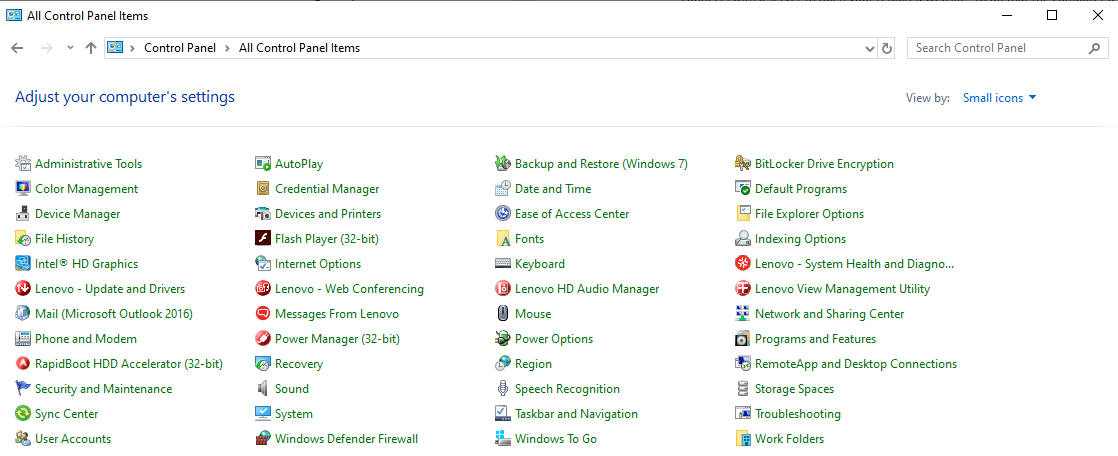
- 在查看,您的活動網絡下,找到連接並單擊它旁邊的超鏈接。
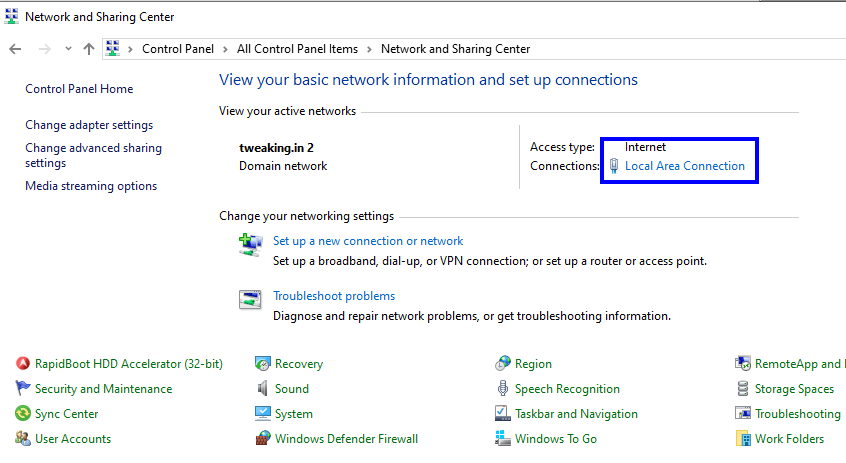
- 單擊以本地連接狀態名稱打開的新窗口中的屬性按鈕。 一個新的窗口將進一步打開。
- 新窗口將位於本地連接屬性的名稱下。 在提供的列表中向下滾動並找到“Internet 協議版本 4”。
- 單擊 Internet 協議版本 4,然後單擊列表下方的屬性按鈕。
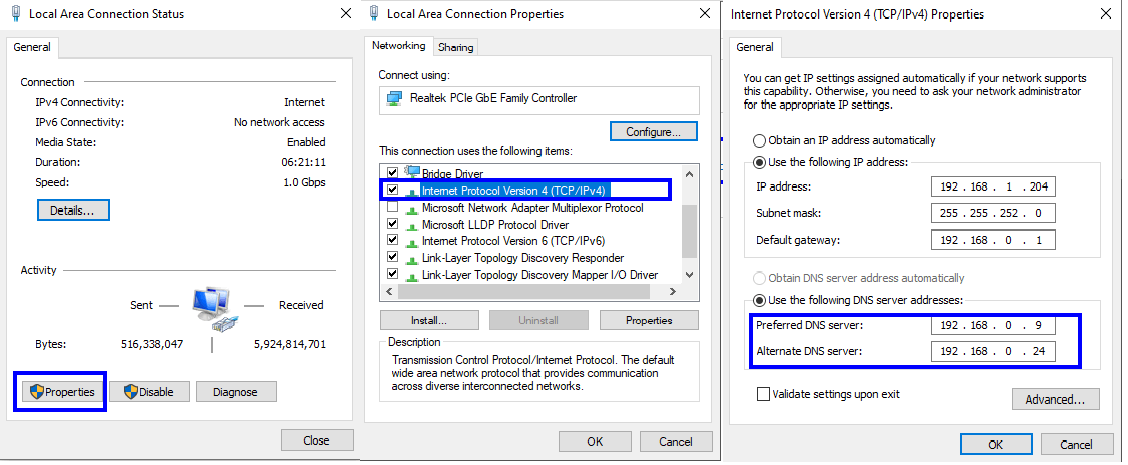
- 在新窗口中,在窗口的後半部分找到 DNS 服務器地址。 在首選 DNS 服務器中鍵入 8.8.8.8,在備用 DNS 服務器中鍵入 8.8.4.4。 單擊確定並關閉所有打開的窗口。
首選 DNS 服務器:8.8.8.8
備用 DNS 服務器:8.8.4.4
8. 重新啟動計算機並再次嘗試速度測試。
注意:請在更改默認 DNS 服務器值之前複製它們。 如果您沒有發現您的互聯網速度有所提高,那麼如果您沒有發現任何差異,您可能希望將它們改回來。

- 禁用大發送卸載。 LSO 是 Windows 10 中的一項新功能,旨在提高 Windows 10 的性能。它通過強制後台應用程序使用您的 Internet 帶寬來實現這一點。 許多論壇都報告說啟用它會導致計算機速度變慢。 要禁用此功能,請執行以下步驟:
- 在右下角的搜索框中輸入“設備管理器”。 從搜索結果中單擊應用程序。
- 從計算機中的設備列表中,找到“網絡適配器”並展開列表。
- 識別您的網卡並雙擊它。 將打開一個帶有屬性的新框。
- 單擊高級選項卡。 從屬性列表中選擇“Large Send Offload v2(IPv4)”。 將值從啟用更改為禁用。
- 此外,單擊位於其下方的“Large Send Offload v2(IPv6)”並將值更改為 Disabled。
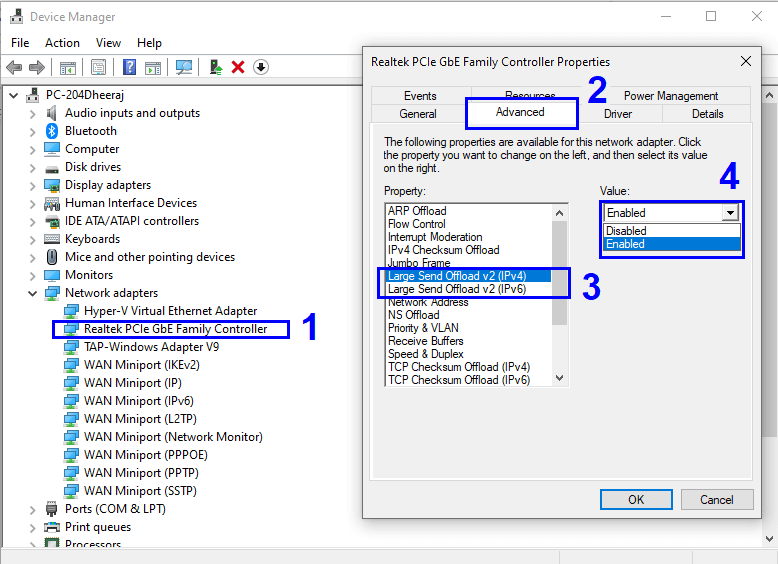
- 更新網絡驅動程序。 如果您使用的是 Wi-Fi,那麼您可能需要進行路由器設置。 但是,如果您在計算機塔式機箱背面連接了 LAN 電纜,那麼您肯定安裝了網卡。 網卡是一種硬件,它通過稱為驅動程序的機器語言編寫的程序與操作系統軟件進行通信。 如果您的驅動程序未更新或您安裝了錯誤的驅動程序,您可能會面臨互聯網速度問題。 更新驅動程序包括識別硬件、在 OEM 網站上查找驅動程序更新、下載和安裝它們。 對於某些人來說,這可能是一項艱鉅的任務,但使用該軟件有一種簡單的捷徑。
高級驅動程序更新程序。
Advanced Driver Updater 是一種第三方工具,可在後台掃描您的系統並識別驅動程序的狀態並查找相關更新。 它只需單擊按鈕即可執行所有主要任務。 在許多情況下,更新驅動程序已被證明可以提高您的互聯網速度。 要詳細了解 Windows 10 中的驅動程序問題,請單擊此處。
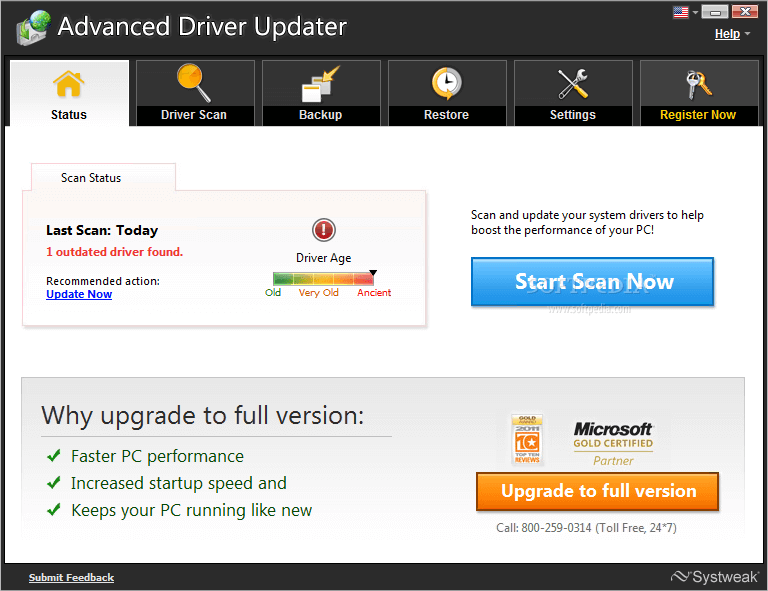
要下載高級驅動程序更新程序,請單擊此處。
- 使用組策略編輯器調整帶寬設置。 儘管大多數使用 Windows 作為他們的操作系統,但 Windows 10 中隱藏的功能如此之多,以至於需要一生的時間才能發現它們。 Windows 10 的一項此類功能為與系統相關的活動保留 20% 的帶寬。 因此,當您啟動計算機時,您認為您擁有 100% 的帶寬,但實際上,您只有 80%。 要釋放保留的 20% 並提高上傳速度,請執行以下步驟:
- 按 Windows 鍵和鍵盤上的字母“R”打開“運行”窗口。
- 在打開的欄中鍵入“gpedit.msc”。 單擊確定並打開一個新窗口。
- 按照下面給出的路徑瀏覽左側的文件夾選項:
“計算機配置”>“管理模板”>“網絡”>“QoS 數據包調度程序”。 “點擊 QOS 數據包調度程序” - 在右側找到標記為“限制可保留帶寬”的條目,然後雙擊它。
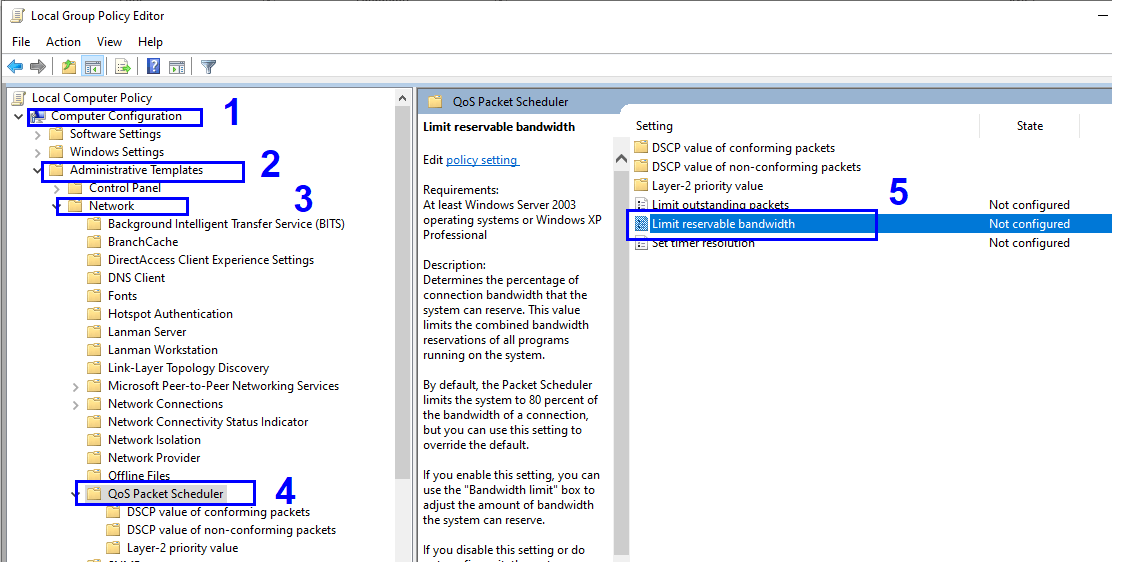
- 單擊已啟用旁邊的圓圈。 您將觀察到,下面部分中的帶寬限制默認顯示為 80%。 將此數字更改為 100%。
- 首先,單擊應用,然後單擊確定。
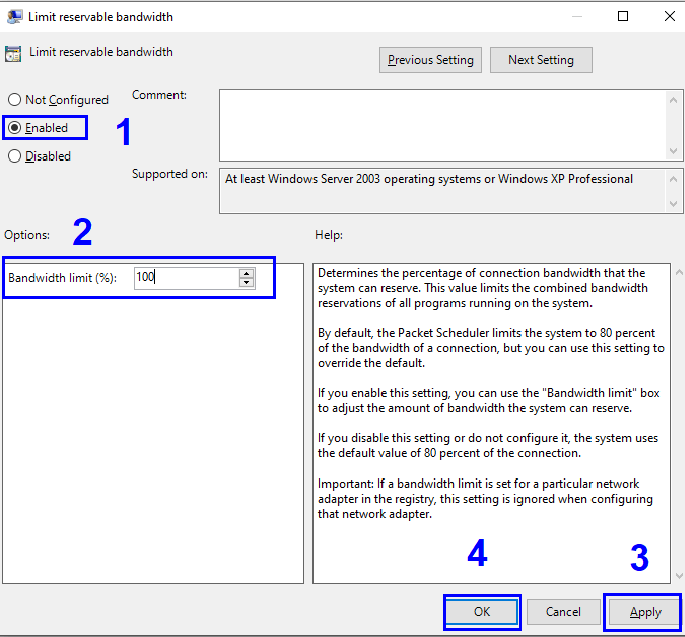
在這最後一步之後,您會發現您的互聯網速度有所不同。 所有這些步驟都可以通過執行相同的步驟來逆轉,如果它們不起作用。 請放心,在這些故障排除步驟中所做的任何更改都不會對您的計算機性能造成負面影響。
- 檢查連接到同一網絡的其他設備。 您需要檢查連接到網絡的其他設備上提到的所有步驟。 當您的設備很乾淨時,可能會有其他人正在使用大量應用程序,這些應用程序會佔用您的帶寬。
第三:嘗試提高網速的步驟——Wi-Fi路由器
與您的計算機一樣,Wi-Fi 路由器確實包含許多可以調整的設置,以獲得最佳結果和更快的家中互聯網。 這些設置包括通過打開任何網絡瀏覽器並在地址欄中輸入 IP 地址來登錄路由器的網絡界面。 另外,不要忘記每天至少重新啟動一次路由器。
有關如何提高 Wi-Fi 速度的完整步驟列表,請單擊此處。
第四:掃描您的計算機以查找病毒和惡意軟件
信不信由你,病毒、惡意軟件、間諜軟件不僅會破壞計算機的功能,還會影響互聯網速度。 除了這些惡意文件,計算機的優化是提高互聯網速度的一個非常重要的因素。 優化意味著定期維護和清理垃圾文件,並在被任何不需要的元素更改時恢復默認設置。 手動完成所有這些需要大量的時間和精力。 但是,它可以很容易地通過一個包含許多小應用程序的軟件來完成,並且可以將計算機優化到穩定的工作狀態。
高級系統優化器
Advanced System Optimizer 是一款多用途軟件,它不僅可以清理您的計算機,還可以提高其性能。 它包括五個關鍵功能,這些功能結合起來讓您感覺您的計算機自購買之日起就發生了變化。
系統清理器:清理系統上所有不需要的數據,從而創造空間並消除文件擁塞,從而提高 PC 速度。
遊戲優化器: ASO 有助於將您的所有計算機資源轉移到您的遊戲上。 它會阻止任何可能中斷您的遊戲體驗的通知。
驅動程序更新程序:ASO 具有自動驅動程序更新程序,可在後台運行搜索,將您計算機的所有驅動程序更新到最新版本。 使用最新的驅動程序,計算機硬件和軟件之間的通信變得完美無缺,從而最大限度地減少了系統崩潰的機會。
System Protector:它可以保護您的系統免受惡意軟件、病毒、木馬和間諜軟件的攻擊。
磁盤優化器:當您在硬盤驅動器上安裝程序或保存文件時,它們會存儲在整個磁盤的不同簇或扇區中。 ASO 有助於對硬盤驅動器進行碎片整理並組織數據,以便操作系統可以輕鬆訪問它們。
要下載 Advanced System Optimizer,請單擊此處。
第五:嘗試提高互聯網速度的步驟 - 聯繫 ISP
如果您已經嘗試了計算機和 Wi-Fi 路由器的所有步驟並發現結果不理想,那麼最後的選擇是聯繫 Internet 服務提供商並要求他們派技術人員。
提高互聯網速度可能是一項非常漫長的任務,但如果它有效,那麼你一個人將獲得辛勤工作的好處。 即使解決方案在於第五步也是最後一步,即聯繫您的 ISP 或更改您的服務提供商,那麼也建議執行所有這些步驟來檢查您的計算機的狀態。 您永遠不會知道,即使您經歷了獲得新連接的麻煩,也可能必須遵循相同的步驟。 首先嘗試它們,並在下面的評論部分與我分享您的經驗。 另外,如果我錯過了任何步驟,請告訴我,我很樂意將該步驟添加到我的列表中。
跟著我們: